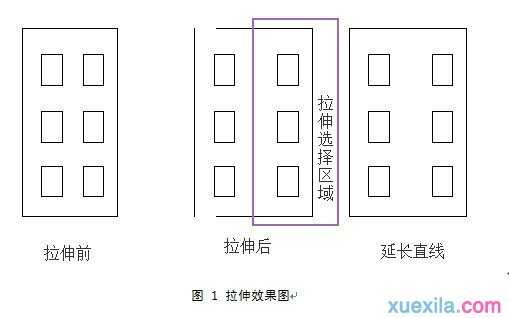在CAD里面怎么移动图纸
2017-03-10
大家知道在CAD里面怎么移动图纸吗?其实方法很简单的,下面由小编告诉大家在CAD里面怎么移动图纸,快跟我一起来学习吧。
在CAD里面移动图纸的方法一
1、打开CAD软件,选定单独图案。
2、单击【移动】(工具栏十字四向箭头)或右键选择【移动】。
3、单击(捕捉住)移动基准点。
4、单击移动新位置。
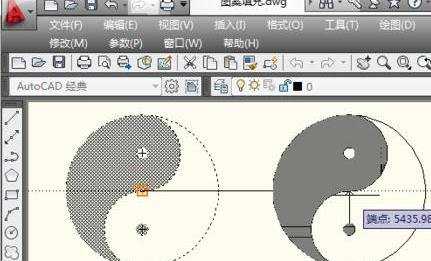
在CAD里面移动图纸的方法二
采用拉伸命令使选取的图形对象一部分移动,同时维持与图形其他部分的连结。
命令行:stretch
工具栏:修改-拉伸
操作步骤:
命令:stretch
执行移动命令
以交叉窗口或交叉多边形选择要拉伸的对象...
提示选择对象的方式
选择对象:从上到下框选图形的右侧部分
选择要拉伸的部分
选择对象: 指定对角点: 找到4 个
显示找到对象数目
选择对象:回车或者点击右键
完成选择,或者继续选择拉伸对象
指定基点或[位移(D)/模式(O)] <位移>:点击选择图形任意一点
指定拉伸的基点
指定第二点的位移或者<使用第一点当做位移>:捕捉基点的置放位置
完成拉伸(如图1)
对拉伸后直线进行延伸,则完成对图形宽度拉伸,效果如图1